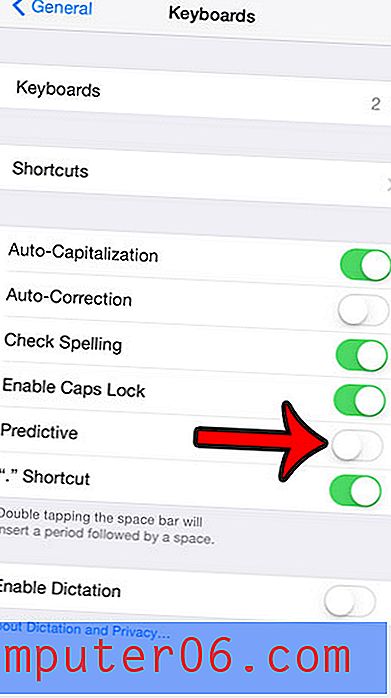Outlook.com – 숨은 참조 필드를 표시하는 방법
일부 연락처에 이메일을 쓸 때 이메일에 누군가를 포함시키려는 상황이 발생할 수 있지만 다른 사람에게도 이메일을 받고 있다는 사실을 알리고 싶지는 않습니다. 이것이 BCC 필드가 만들어진 상황 유형입니다.
그러나 Outlook.com 웹 인터페이스에서 전자 메일을 만들 때 기본적으로 숨은 참조 필드가없는 것을 알 수 있습니다. 운 좋게도이 설정을 변경할 수 있으므로 아래 자습서를 계속 읽고 Outlook.com에서 항상 BCC 필드를 표시하는 방법을 찾으십시오.
Outlook.com에서 전자 메일을 쓸 때 숨은 참조 필드를 추가하는 방법
이 도움말의 단계는 데스크톱 버전의 Chrome에서 수행되었지만 다른 데스크톱 브라우저에서도 작동합니다. 아래 가이드의 단계를 완료하면 Outlook.com 웹 버전에서 전자 메일을 작성할 때 BCC 필드가 추가됩니다. 이는 데스크톱 버전의 Outlook 또는 스마트 폰의 메일 앱과 같이 이메일 계정을 관리하는 데 사용하는 타사 응용 프로그램의 표시에는 영향을 미치지 않습니다.
1 단계 : outlook.com으로 이동하여 이메일 계정에 로그인하십시오.
2 단계 : 창의 오른쪽 상단에있는 톱니 바퀴 아이콘을 클릭하여 설정 메뉴를 엽니 다.

3 단계 : 메뉴 하단에서 전체 설정보기 버튼을 클릭합니다.
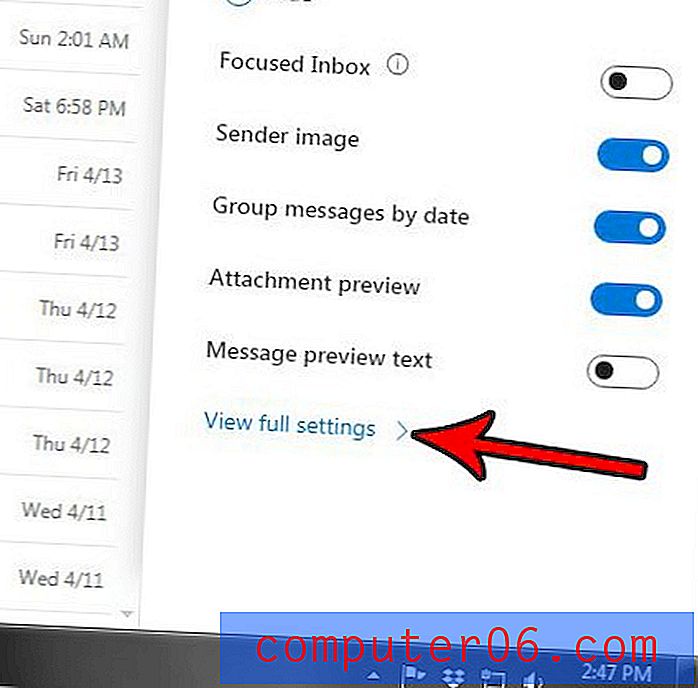
4 단계 : 메뉴의 가운데 열에서 작성 및 회신 탭을 선택하십시오.
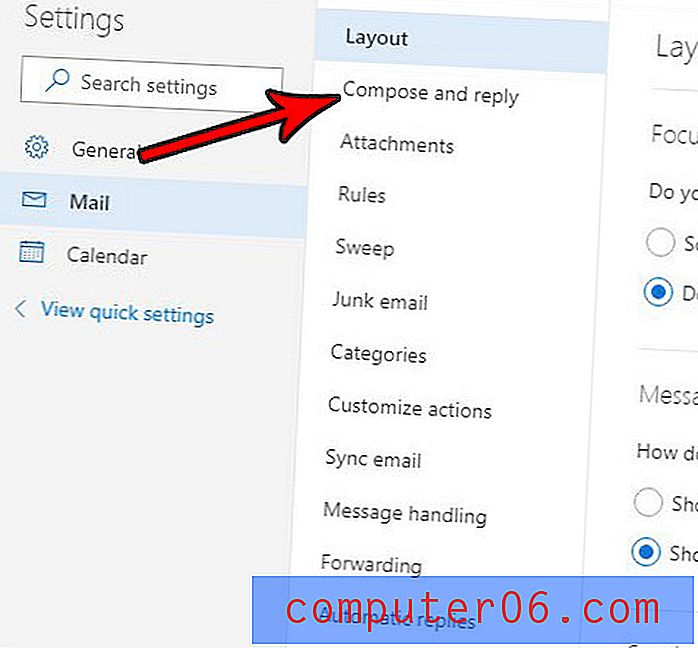
5 단계 : 항상 BCC 표시 왼쪽의 확인란을 선택한 다음 창의 오른쪽 상단에있는 저장 버튼을 클릭합니다.

이제 Outlook.com에서 전자 메일을 쓰려고하면 아래에 표시된 것처럼 창의 맨 위에 BCC 필드가 표시됩니다.
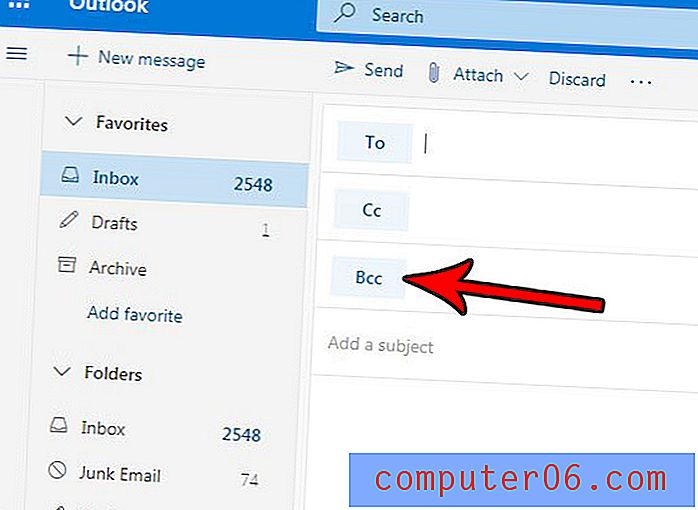
Outlook.com이 체인의 모든 전자 메일을 하나의 메시지에 넣는 방식이 마음에 들지 않습니까? 전자 메일을 개별 메시지로 보려는 경우 Outlook.com에서 대화보기를 끄는 방법을 알아보십시오.